Einführung
Ein Lenovo Tablet rückt mit der Zeit aufgrund von Datenspeicherung oder Softwareproblemen in den Hintergrund. Ein Zurücksetzen auf die Werkseinstellungen stellt eine effektive Lösung dar, da es das Gerät in den Originalzustand versetzt und alle Benutzerdaten entfernt. Dies verbessert nicht nur die Leistung, sondern löst auch bestehende Softwareprobleme.

Vorteile eines Werkseinstellungen-Resets
Der Reset auf Werkseinstellungen bietet zahlreiche Vorteile:
- Leistungsverbesserung: Das Tablet läuft nach dem Zurücksetzen effizienter, da unnötige Dateien entfernt werden.
- Fehlerbehebung: Ansammlung von Softwareproblemen wird beseitigt, wodurch das Gerät stabil funktioniert.
- Schutz der Privatsphäre: Vollständiges Löschen aller persönlichen Daten, besonders wichtig beim Weiterverkauf oder der Weitergabe des Geräts.
Diese Vorteile machen das Zurücksetzen zu einem wertvollen Werkzeug zur Optimierung Ihres Lenovo Tablets.

Vorbereitung des Tablets
Bevor Sie das Zurücksetzen starten, müssen Sie Vorsichtsmaßnahmen treffen, um Ihre Daten zu sichern und das Tablet optimal vorzubereiten.
- Datensicherung: Nutzen Sie Cloud-Dienste wie Google Drive zum Speichern wichtiger Dateien.
- Backup-Tools: Apps ermöglichen eine umfassende Sicherung Ihrer Anwendungen und Einstellungen.
- Akkulaufzeit: Stellen Sie sicher, dass der Akku mindestens zu 70 % geladen ist, um Abbrüche zu vermeiden.
Eine sorgfältige Vorbereitung verhindert Datenverluste und sorgt für einen reibungslosen Übergang.
Schritt-für-Schritt-Anleitung zum Zurücksetzen
Das Zurücksetzen ist einfach und erfordert nur wenige Schritte.
- Einstellungen öffnen: Gehe zu den Geräteeinstellungen Ihres Tablets.
- Sichere & Zurücksetzen-Option finden: Scrollen Sie zu 'Sichern & Zurücksetzen'.
- Werkseinstellungen auswählen: Wählen Sie 'Auf Werkseinstellungen zurücksetzen'.
- Zurücksetzen bestätigen: Drücken Sie 'Tablet zurücksetzen' und folgen Sie den Anweisungen.
Das Gerät wird nach dem Vorgang neu gestartet und zeigt die werkseitigen Standardeinstellungen an.
Alternativen Wege zum Zurücksetzen
Sollte der herkömmliche Prozess nicht funktionieren, stehen alternative Methoden zur Verfügung. Probleme mit nicht reagierenden Tablets können durch spezielle Methoden gelöst werden.
- Hard Reset über Hardware-Tasten: Datenspeicherung über Menü nicht möglich? Halten Sie die Lautstärketaste und den Einschaltknopf gedrückt, wählen Sie 'Wipe data/factory reset'.
- Lenovo-Software nutzen: Der Lenovo Smart Assistant bietet hilfreiche Tools zur Wiederherstellung.
Diese Wege bieten Unterstützung, wenn das Gerät besonders widerstandsfähig erscheint.
Was nach dem Zurücksetzen zu tun ist
Nach einem Reset müssen folgende Schritte unternommen werden, um Ihr Gerät wieder optimal nutzen zu können:
- Ersteinrichtung: Folgen Sie der Bildschirmnavigation zur Einrichtung von Sprache, WLAN und Google-Konto.
- Apps und Daten wiederherstellen: Nutzen Sie das gesicherte Backup, um Ihre Anwendungen erneut zu installieren.
- Sicherheitseinstellungen: Aktivieren Sie Sicherheitsfunktionen und Geräteschutz.
Diese Schritte garantieren einen reibungslosen Wiedereinstieg in die Arbeit mit Ihrem Gerät.
Häufige Probleme und deren Lösungen
Trotz der einfachen Ausführung des Resets können manchmal Probleme auftreten.
- Gerät hängt im Wiederherstellungsmodus: Ein erzwungener Neustart hilft oft (Einschaltknopf und Lautstärketaste).
- Fehlermeldungen beim Reset: Stellen Sie sicher, dass ausreichend Speicherplatz vorhanden ist. Erwägen Sie einen Hard Reset.
Zur Lösung schwierigerer Probleme steht Ihnen der Lenovo Support zur Seite.
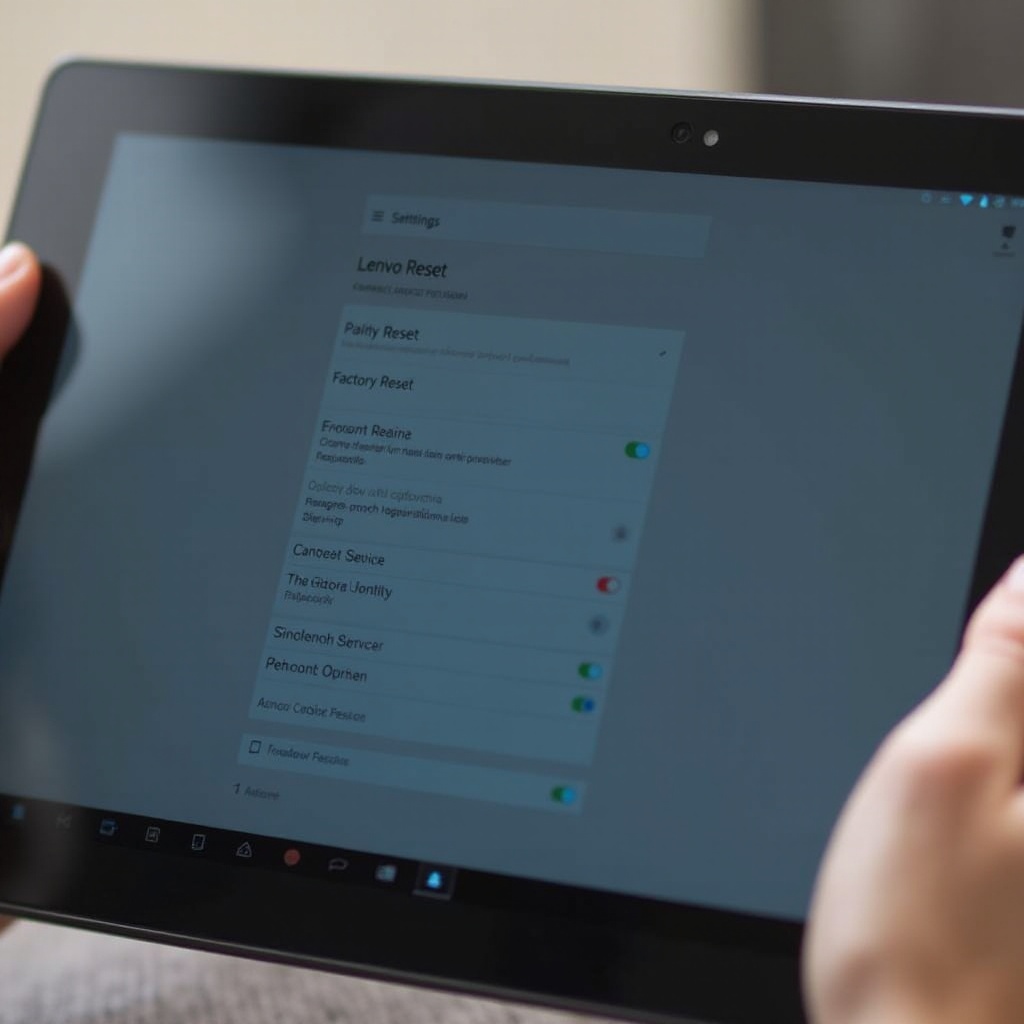
Fazit
Ein Werkseinstellungen-Reset ist entscheidend zur Behebung technischer Probleme und zur Verbesserung der Leistung Ihres Tablets. Regelmäßige Durchführung sichert eine optimale Nutzung Ihres Geräts und den Schutz Ihrer Daten.
Häufig gestellte Fragen
Wie lange dauert ein Werkseinstellungen-Reset bei Lenovo Tablets?
Der Vorgang dauert normalerweise 10 bis 20 Minuten, abhängig vom Modell.
Werden alle Daten bei einem Reset gelöscht?
Ja, alle persönlichen Daten und Apps werden entfernt, das Tablet wird auf den ursprünglichen Zustand zurückgesetzt.
Kann ich ein Lenovo Tablet ohne Passwörter zurücksetzen?
Zurücksetzen ohne Passwörter ist über den Wiederherstellungsmodus möglich, jedoch sollten Sie zuvor alle Sicherheitsprotokolle durchlaufen haben.
